Bu makale, Makine Çevirisi kullanılarak üretilmiştir.
Bildirimler
Bildirimler, satış faaliyetlerinizde güncel kalmanıza, ilerlemeyi takip etmenize ve bir sonraki adımda ne yapmanız gerektiği konusunda akıllı öneriler almanıza yardımcı olur. Bunlar, sizi bilgilendirmek ve üretken kalmanızı sağlamak için gerçek zamanlı uyarılar, e-posta özetleri ve AI destekli ipuçları ile birleştirilir.
Bildirimlerinize nasıl erişirsiniz
Pipedrive uygulamasının sağ üst köşesindeki ampul simgesine tıklayarak Bildirimler panelini açın. Farklı türdeki bildirimleri görmek için öneri kartlarının üzerinden kaydırabilirsiniz.
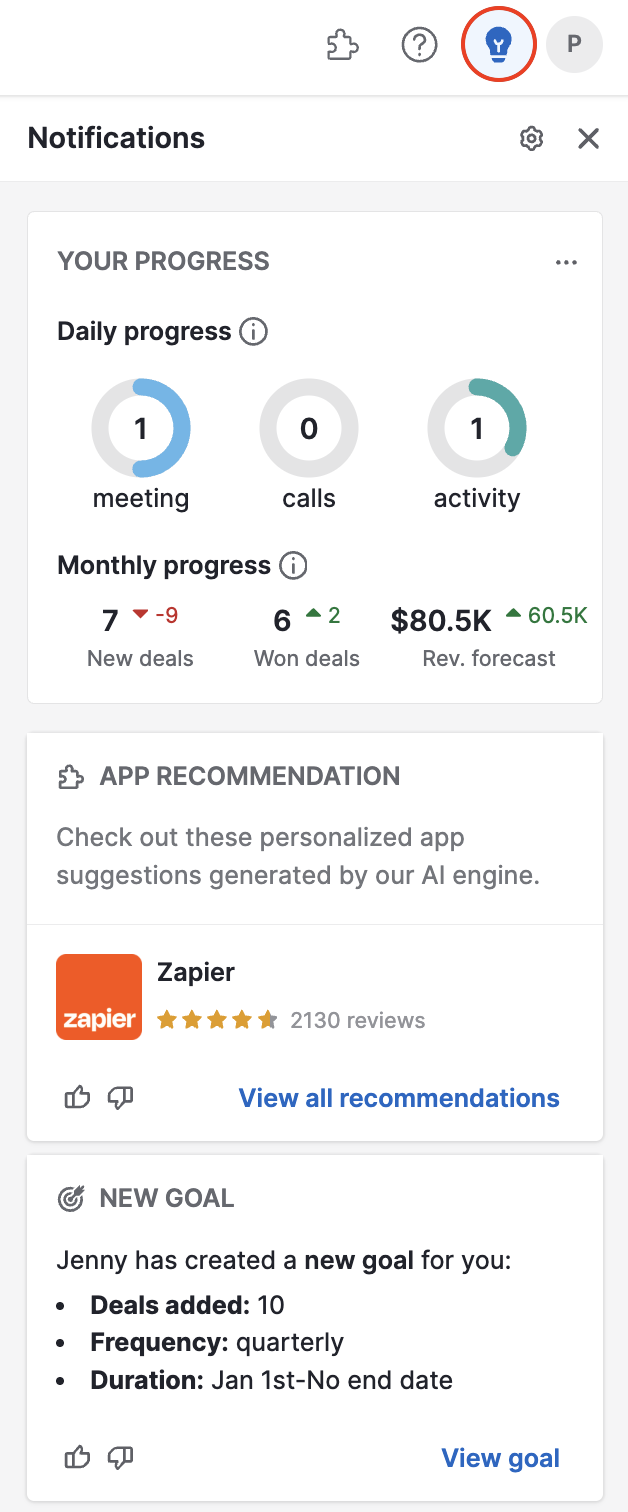
Bildirimlerinizi nasıl yöneteceksiniz
Hangi bildirimleri almak istediğinizi ve nasıl bildirim almak istediğinizi yönetmek için ampul'e, ardından dişli simgesi'ne ve son olarak “Bildirimleri yönet”'e tıklayın; bu sizi bildirim ayarlarına götürecektir.
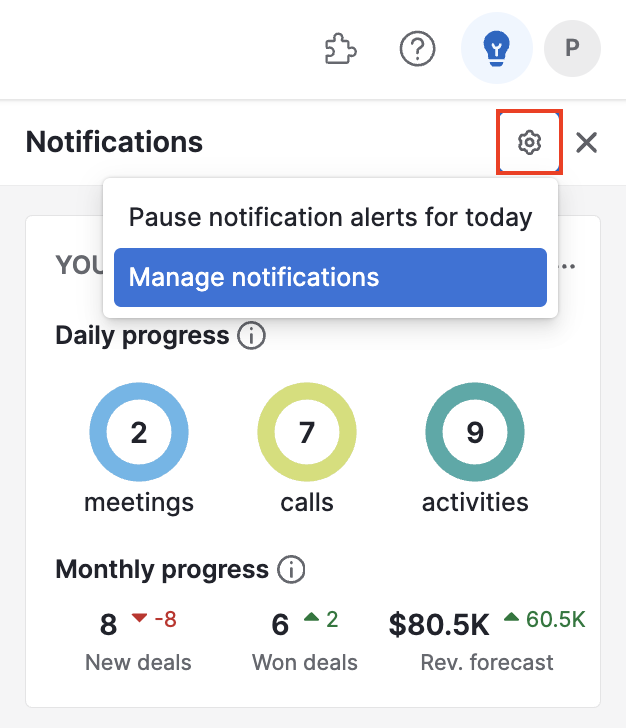
Her seçeneğin yanındaki anahtarlar, hesabınızda görmek istediğiniz bildirimleri etkinleştirecek veya devre dışı bırakacaktır. Her kategori yanındaki “i”'ye tıklayarak o belirli bildirim hakkında daha fazla bilgi görebilirsiniz.
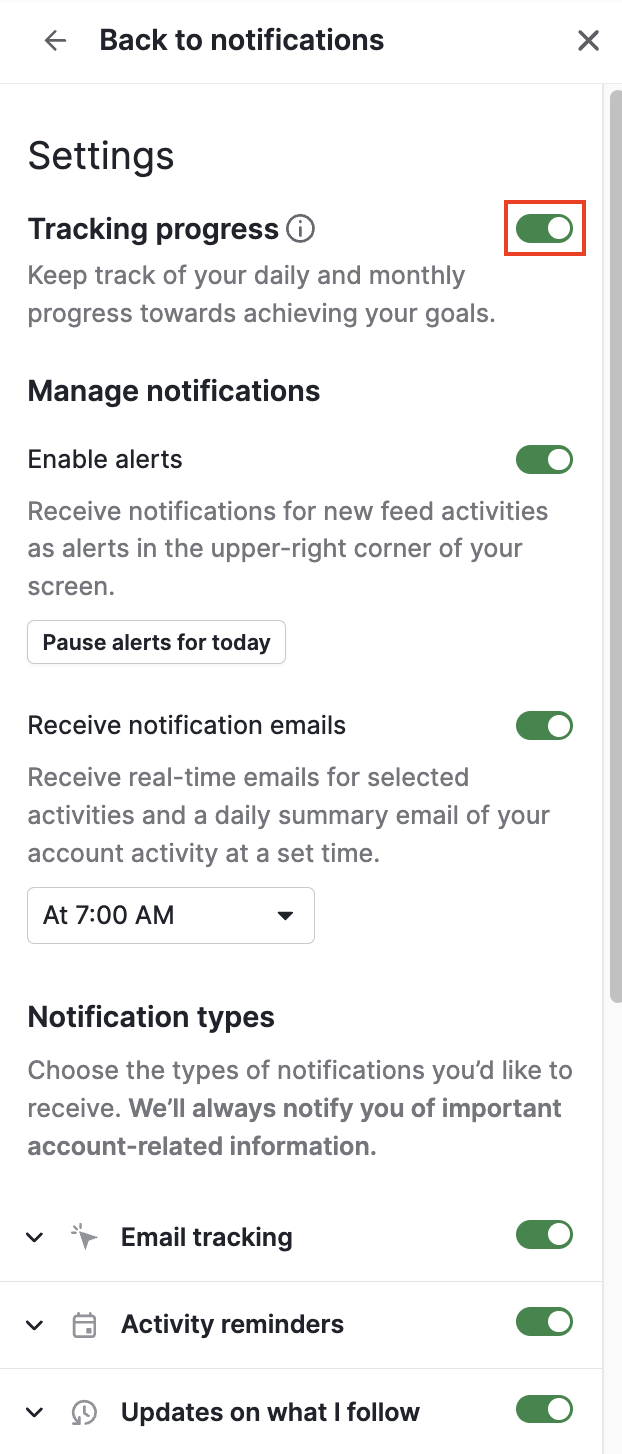
Farklı türlerin, bir uyarı gösterme veya e-posta gönderme gibi farklı bildirim olanakları vardır. Her bölümü genişletmek için aşağı ok'a tıklayarak bunu görebilirsiniz. Aşağı ok yukarı oka dönüşecek ve o bölümü daraltmak için tekrar tıklayabilirsiniz.
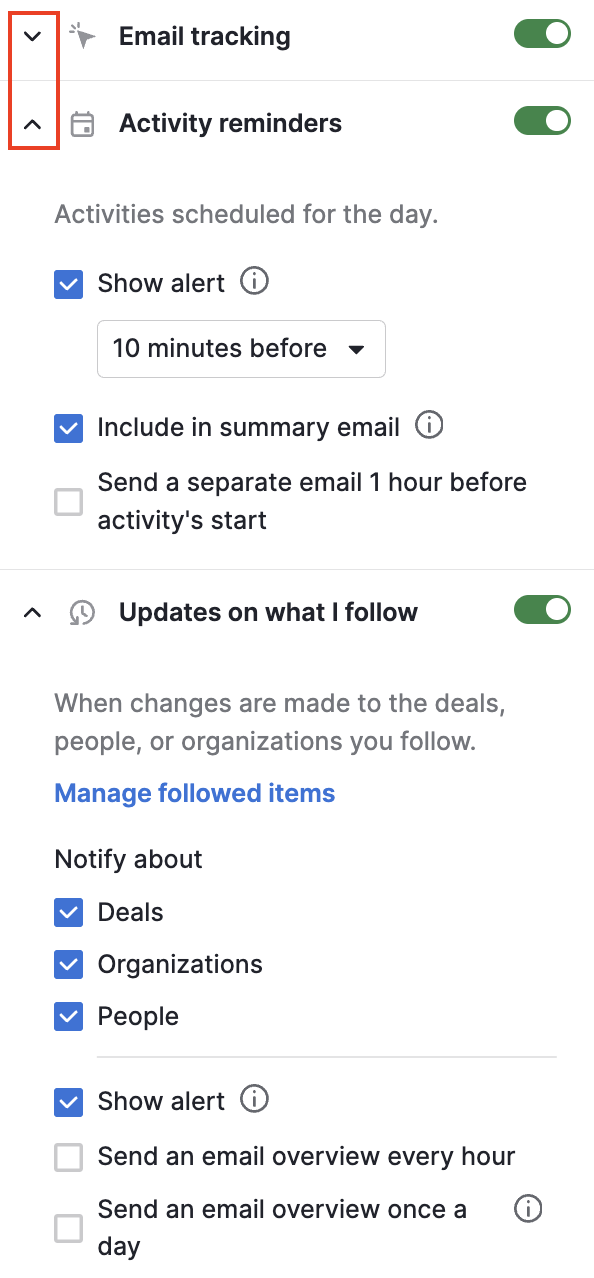
```html
Uyarılar
Bildirim almanın birçok yolu arasında uyarılar bulunmaktadır; bu, önemli bilgileri dikkatinize sunmak için tarayıcı penceresinin sağ üst köşesinde beliren küçük kartlardır.
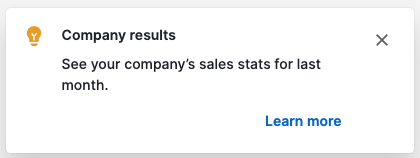
“Daha fazla bilgi”ye tıkladığınızda, bildirim paneli açılır ve sizi oraya getiren öğeye odaklanır.
Uyarıları duraklatma ve yeniden başlatma
Çalışmanıza odaklanmanız gerekiyorsa ve uyarıları günün geri kalanında duraklatmak istiyorsanız, “Bugün için uyarıları duraklat” seçeneğine tıklayın ve “Bildirimleri yönet” bölümünde bulabilirsiniz.
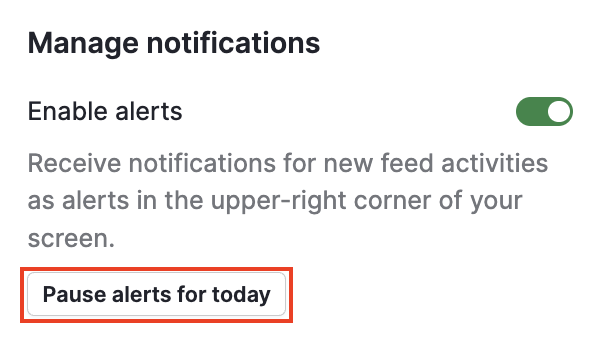
Yine uyarı almaya başlamak istiyorsanız, vurgu yapılmış mavi kutuda “Uyarıları yeniden başlat” seçeneğine tıklayın.
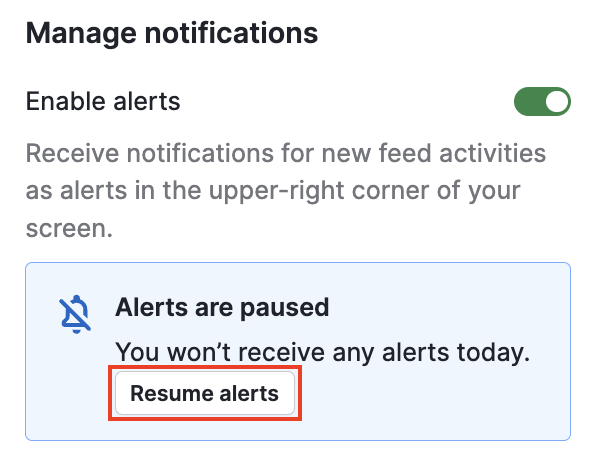
E-posta bildirimleri
Bildirim panelinizdeki dişli simgesine tıklayın, ardından “Bildirimleri yönet” seçeneğini seçin ve aldığınız e-postaları özelleştirmek için Bildirim e-postalarını al seçeneğine kadar kaydırın.
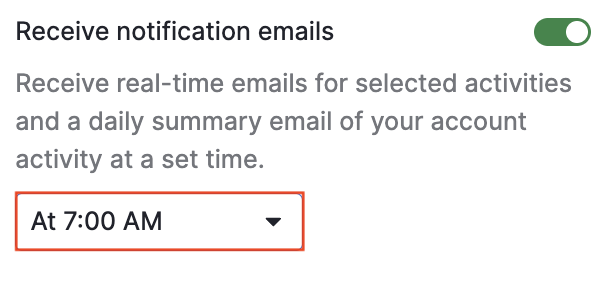
Seçilen etkinlikler için gerçek zamanlı e-postalar alabilir ve hesap etkinliğinizin günlük özet e-postasını alabilirsiniz; bunun için açılır menüde belirli bir zaman ayarlayabilirsiniz.
```html
Bildirim türleri
Bu panelde birçok farklı bildirim kartı mevcutken, hepsi sizin için görünmeyecek çünkü bunlar hesabınızdaki mevcut verilere bağlıdır.
Örneğin, takviminizi hesabınıza senkronize etmediyseniz, bunu yapmanız için bir öneri alabilirsiniz; oysa takviminizi zaten senkronize ediyorsanız, bu bildirimi görmezsiniz.
Tüm bildirimler
Panelin altındaki Tüm bildirimler seçeneğine tıklayarak bu bölümü kullanıcı özetinizde genişletebilirsiniz. Burada, bildirimleri hepsi, okunmamış, analizler ve ipuçları, e-posta takibi, takip, size atanmış, yorumlar, bahsetmeler, ürün güncellemeleri ve Kampanya katılımı gibi kategorilere göre sıralayabilirsiniz.
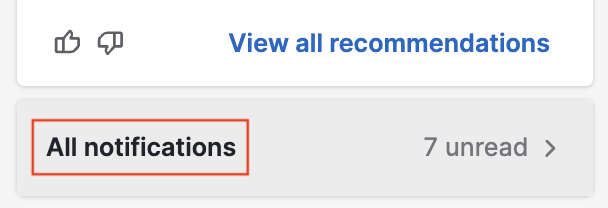
E-posta takibi
İletmiş olduğunuz e-postaları açtığında veya bağlantılara tıkladığında uyarılar alın. Bu sayede doğru zamanda takip edebilir ve iletişiminizi özelleştirebilirsiniz.
Bir uyarı görebilir ve/veya bu bilgiyi her sabah gelen kutunuza gönderilen Pipedrive özet e-postasında dahil edebilirsiniz.
E-posta takibi hakkında daha fazla bilgi edinebileceğiniz özel bir makalemiz var: e-posta takibi.
Etkinlik hatırlatmaları
Takviminizde planlanmış olan yaklaşan etkinlikler ile tetiklenir.
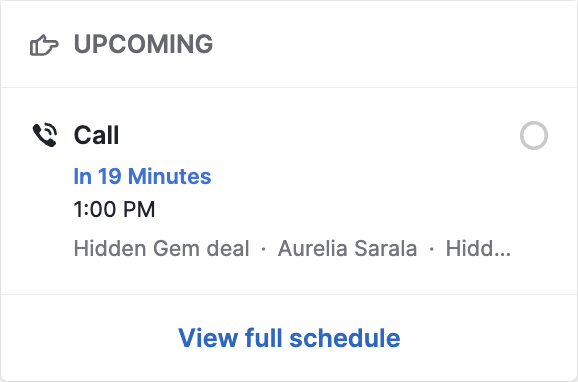
İlerlemeniz
izleme ilerlemesi kartı günlük ve aylık performansı gerçek zamanlı olarak gösterir. Hem bireylerin hem de ekiplerin şunları takip etmesine yardımcı olur:
Bugün tamamlanan ilk iki etkinlik türü
Bugün tamamlanan toplam etkinlik sayısı
Aylık sonuçlar ile geçen ayki performans
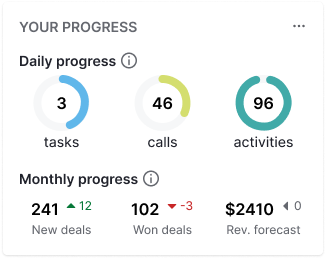
Varsayılan olarak aktiftir ve kritik verileri otomatik olarak sunarak değer sağlama süresi ve daha fazla anlaşma gibi metrikleri iyileştirmeye yardımcı olur.
Zamanlayıcı
Zamanlayıcı, borçlu olduğunuz etkinlikleri temizlemek ve takviminizdeki yaklaşan etkinlikleri göstermek için genel bir bakış sunar.
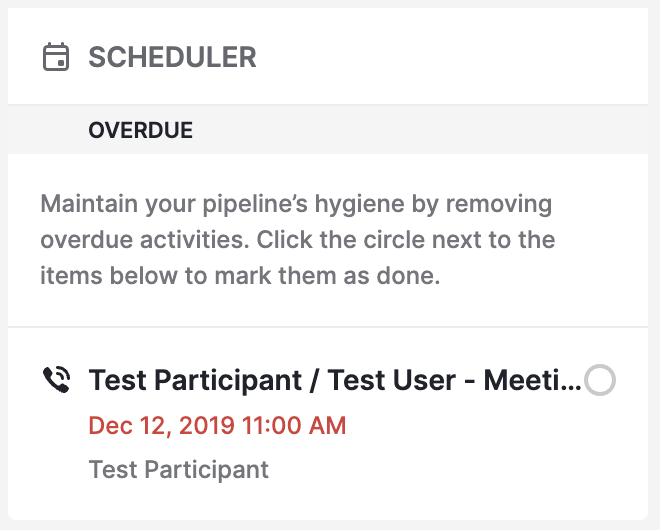
Analizler ve ipuçları
Şirketinizin performansıyla ilgili yardımcı bilgiler ve Pipedrive kullanımınıza ve verilerinize dayalı öneriler.
Bazı ipuçları, satış performansınızı artırmaya yönelik tasarlanmış AI destekli öneri kartlarını da içerir. Bağlama duyarlıdırlar ve Pipedrive'ı birkaç hafta kullanana kadar görünmeyebilirler.
Bildirimlerinizi tercih ettiğiniz içeriği daha sık gösterecek şekilde eğitmek için parmak yukarı/aşağı simgelerini kullanarak kartları “beğenebilir” veya “beğenmeyebilirsiniz”.
Şirket sonuçları: Şirketinizin son ay için istatistikleri.
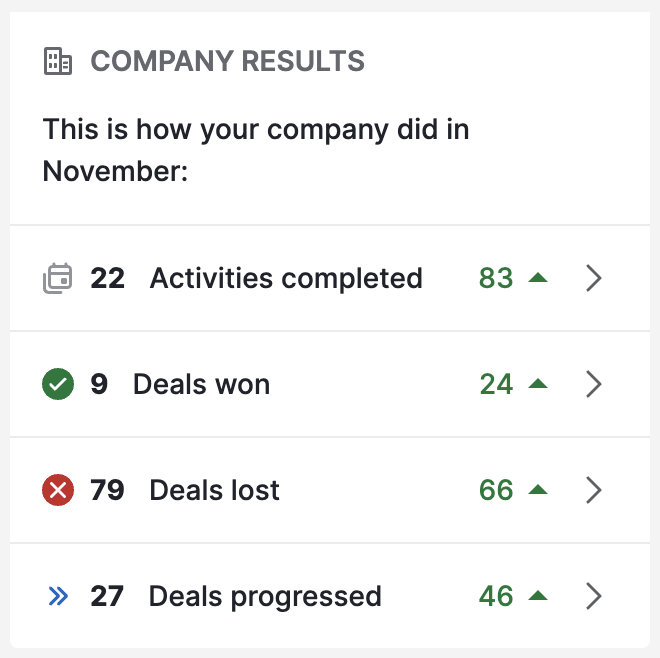
Sonraki en iyi eylemler: AI'ımız, kazandığınız anlaşmaların geçmişini analiz eder ve size e-postalar, toplantılar veya aramalar gibi benzer eylemleri almanız için önerilerde bulunur; bunlar anlaşma kapatmanıza yardımcı olabilir.
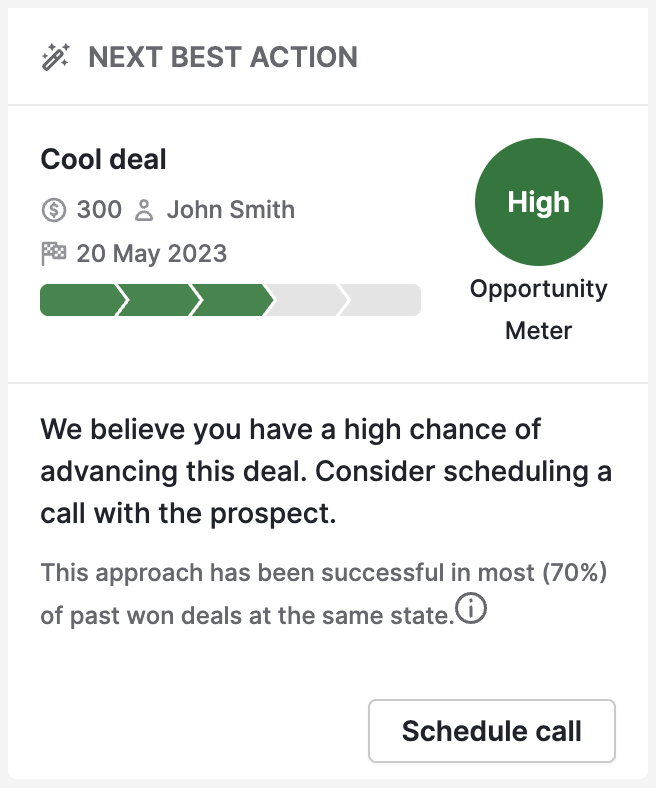
Uygulama önerisi: Uygulama kullanımınıza dayalı olarak, AI motorumuz size daha verimli olmanıza yardımcı olabilecek ek özelliklerin önerilerini oluşturacaktır.
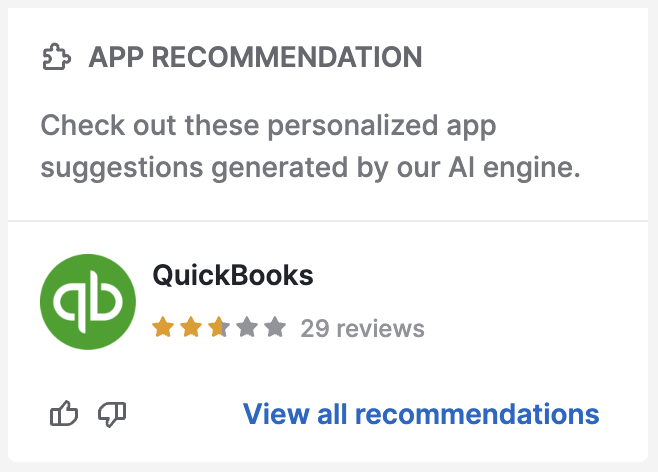
Hesabınız:
- Eksik iletişim bilgileri: Pipedrive, eksik bilgileri olan kişileri tanımlar ve bu bilgileri doldurmanız için sizi davet eder.
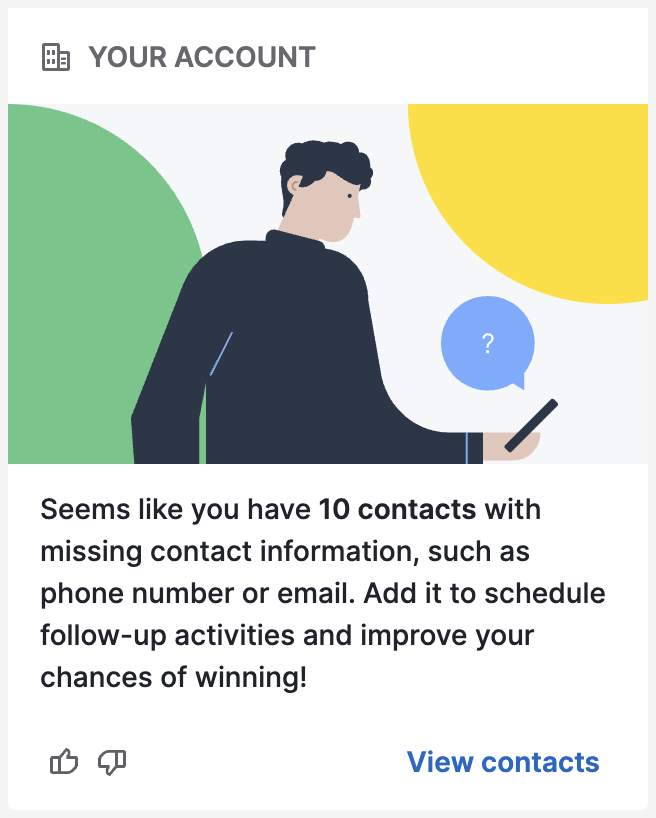
Güvenlik değerlendirmesi: Hesabınızın güvenlik değerlendirmesi tarafından belirlenen herhangi bir güvenlik endişesi burada görünecektir.
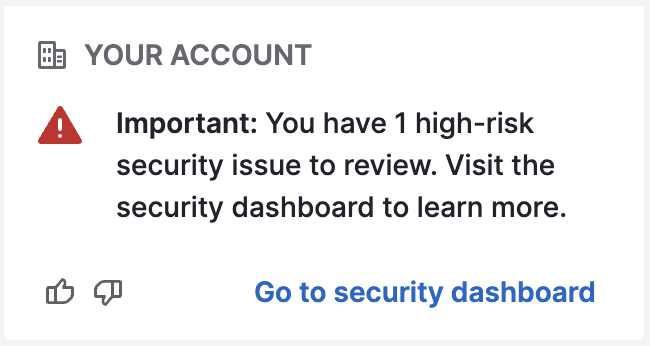
Satış koçu
Satış koçu, borçluluğunuzun hijyenini ve anlaşma yönetiminizi iyileştirebileceğiniz alanları belirlemenize yardımcı olacak önerilerde bulunur:
Eski anlaşmaları kaldırın: Odaklanmak için borçlu olduğunuz eski anlaşmaları temizleyin.
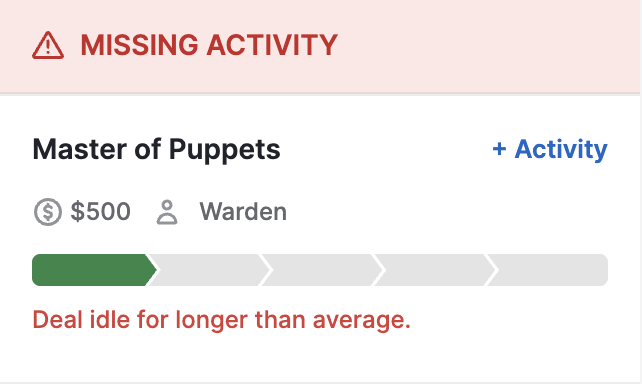
Değeri olmayan anlaşmalar: Bu anlaşmalara değerler ekleyerek gelecekteki geliri daha iyi tahmin edin.
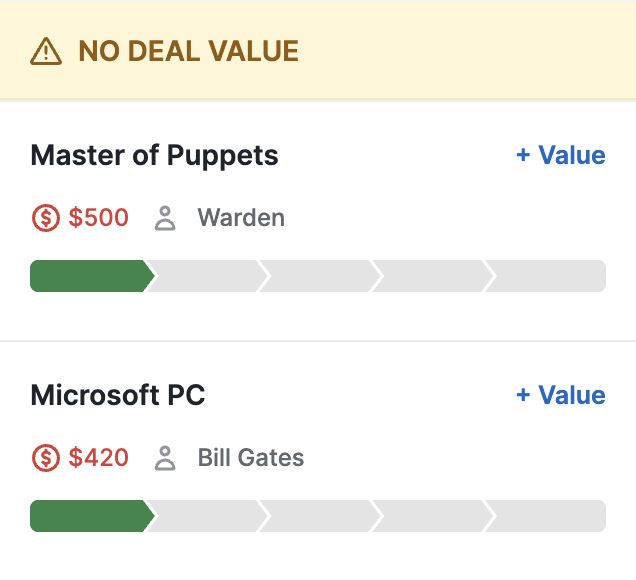
Toplantıdan sonra not ekleyin: Borçluluğunuzda ne kadar çok bilgi varsa, bir sonraki adımlarınızı o kadar iyi planlayabilirsiniz.

Hedefler
Birisi şirketinizde sizin, ekibinizin veya şirketinizin hedefini tanımladığında tetiklenir.
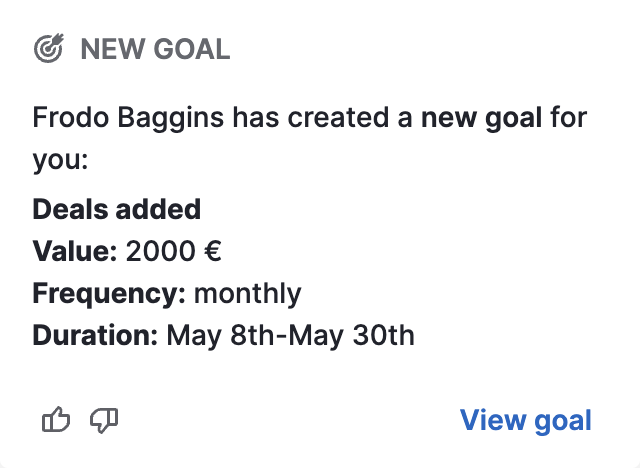
Takip
Sahip olduğunuz veya takip ettiğiniz (örneğin, anlaşmalar, potansiyel müşteri ve etkinlikler) öğelerle ilgili güncellemeler, ekibinizin yaptığı değişikliklerden haberdar olmanıza yardımcı olur. Bildirimleri, onay işaretine tıklayarak okundu olarak işaretleyebilirsiniz.
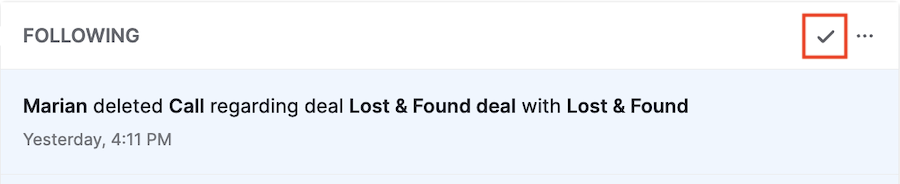
Bu makale faydalı oldu mu?
Evet
Hayır